 |
Drukowanie w trybie Stron na arkusz
 Ustawienia drukarki w systemie Windows Ustawienia drukarki w systemie Windows
 Ustawienia drukarki w systemie Mac OS X Ustawienia drukarki w systemie Mac OS X
Drukowanie w trybie Pages Per Sheet (Stron na arkusz) umożliwia wydrukowanie dwóch lub czterech stron dokumentu na jednym arkuszu papieru.
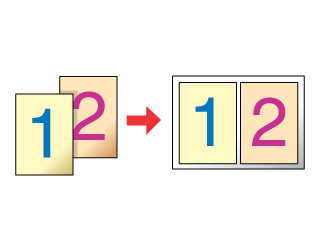
 |
Uwaga: |
 |
|
Funkcja ta nie jest dostępna w połączeniu z funkcją drukowania bez obramowania.
|
|
Ustawienia drukarki w systemie Windows
 |
Uzyskaj dostęp do ustawień drukarki.
|
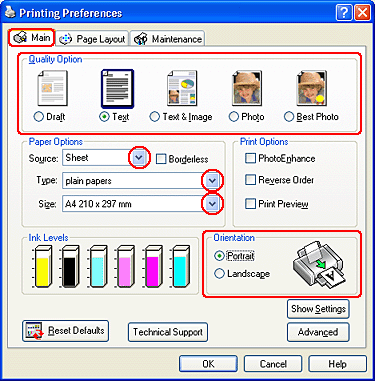
 |
Kliknij kartę Main (Główne), a następnie wybierz jedno z następujących ustawień opcji Quality Option (Typ jakości):
|
 |
Jako ustawienie opcji Source (Źródło) wybierz pozycję Sheet (Arkusz).
|
 |
Wybierz odpowiednie ustawienie opcji Type (Typ).
|
 |
Wybierz odpowiednie ustawienie opcji Size (Rozmiar).
|
 |
Wybierz orientację Portrait (Pionowa) — wysoka — lub Landscape (Pozioma) — szeroka — aby zmienić orientację wydruku.
|
 |
Kliknij kartę Page Layout (Układ strony), zaznacz pole wyboru Multi-page (Kilka stron), a następnie zaznacz pole wyboru Pages Per Sheet (Stron na arkusz).
|
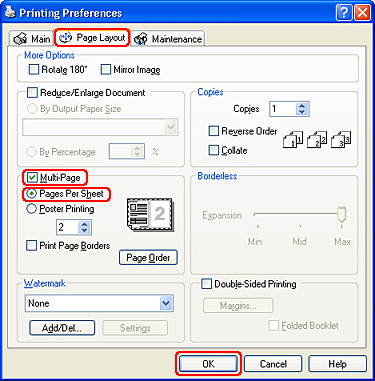
 |
Wybierz odpowiednie ustawienia opcji Pages Per Sheet (Stron na arkusz):
|
|
2, 4
|
Drukuje dwie lub cztery strony dokumentu na pojedynczym arkuszu papieru.
|
|
Print Page Borders (Drukuj obramowania strony)
|
Drukuje ramki wokół stron drukowanych na każdym arkuszu.
|
|
Page Order (Kolejność stron)
|
Umożliwia określenie kolejności drukowania stron na arkuszu. Niektóre ustawienia mogą być niedostępne w zależności od ustawienia Orientation (Orientacja) na ekranie głównym.
|
 |
Kliknij przycisk OK, aby zamknąć okno ustawień drukarki.
|
Po wykonaniu powyższych kroków należy przed wydrukowaniem całego zadania wydrukować jedną kopię testową i sprawdzić wyniki.
Ustawienia drukarki w systemie Mac OS X
 |
Przejdź do okna dialogowego Page Setup (Układ kartki).
|
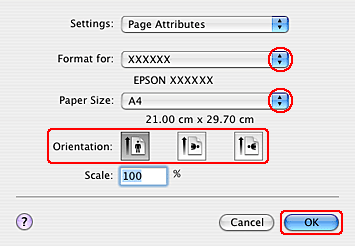
 |
Wybierz używaną drukarkę w ustawieniu Format for (Format dla).
|
 |
Wybierz odpowiednie ustawienia opcji Paper Size (Rozmiar papieru) i Orientation (Orientacja).
|
 |
Kliknij przycisk OK, aby zamknąć okno dialogowe Page Setup (Układ kartki).
|
 |
Przejdź do okna dialogowego Print (Drukuj).
|
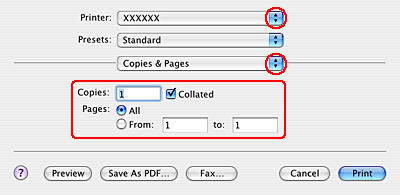
 |
Wybierz używaną drukarkę w ustawieniu Printer (Drukarka), a następnie wybierz odpowiednie ustawienie opcji Copies & Pages (Kopie i strony).
|
 |
Z menu podręcznego wybierz pozycję Layout (Układ).
|
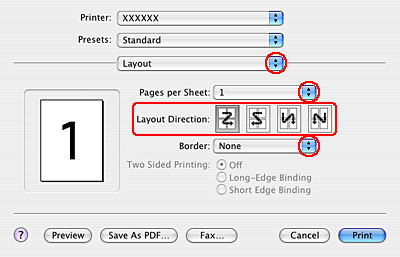
 |
Wybierz następujące ustawienia:
|
|
Pages per Sheet (Stron na arkusz)
|
Umożliwia drukowanie wielu stron dokumentu na pojedynczym arkuszu papieru. Można wybrać wartość 1, 2, 4, 6, 9 lub 16.
|
|
Layout Direction (Kierunek układu)
|
Umożliwia określenie kolejności drukowania stron na arkuszu.
|
|
Border (Obramowanie)
|
Umożliwia wydrukowanie obramowania wokół stron na każdym arkuszu. Można wybrać opcję None (Brak), Single hairline (Pojedyncza bardzo cienka linia), Single thin line (Pojedyncza cienka linia), Double hairline (Podwójna bardzo cienka linia) lub Double thin line (Podwójna cienka linia).
|
 |
Z menu podręcznego wybierz pozycję Print Settings (Ustawienia drukowania).
|
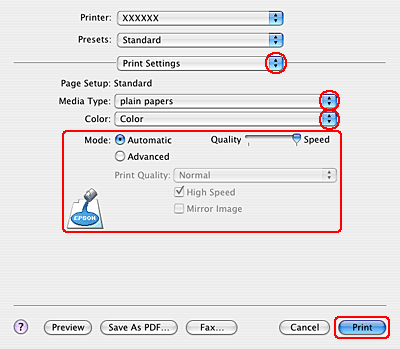
 |
Wybierz odpowiednie ustawienie opcji Media Type (Rodzaj nośnika), Color (Kolor) i Mode (Tryb). Szczegółowe informacje na temat opcji Print Settings (Ustawienia drukowania) zawiera pomoc online.
|
Po wykonaniu powyższych kroków należy przed wydrukowaniem całego zadania wydrukować jedną kopię testową i sprawdzić wyniki.
|  |

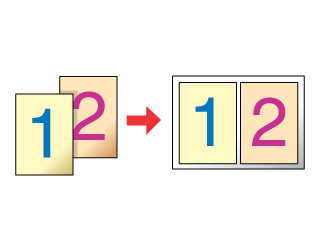
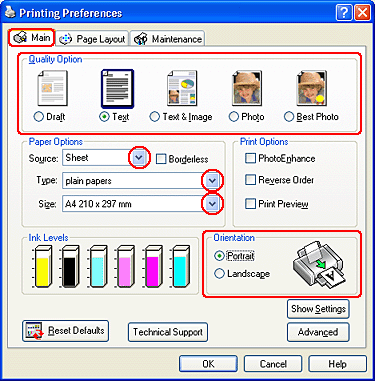
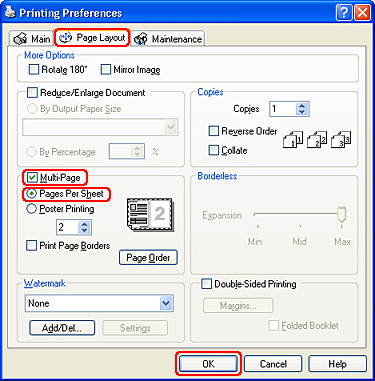
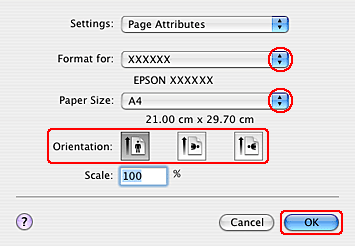
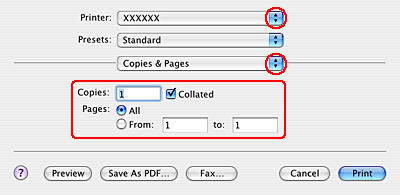
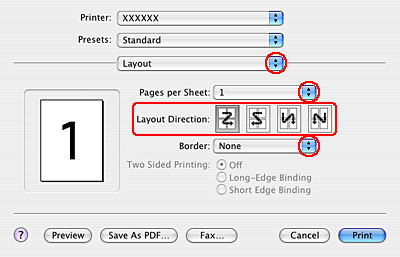
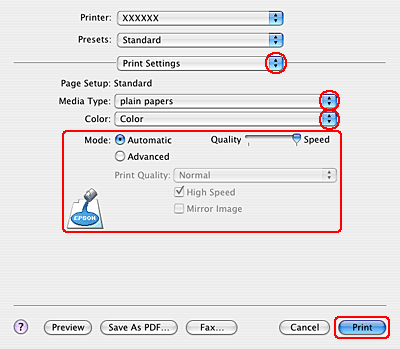



 Ustawienia drukarki w systemie Windows
Ustawienia drukarki w systemie Windows










 Góra
Góra